4 cách để mở khóa HP Windows 10/8/7 khi bạn quên mật khẩu máy tính xách tay HP
Nếu bạn bị khóa máy tính xách tay HP, bạn không thể sử dụng máy tính này một cách bình thường. Quên mật khẩu là nguyên nhân phổ biến khiến máy tính xách tay và máy tính để bàn HP không hoạt động. Phải làm gì để mở khóa máy tính khi bạn quên mật khẩu máy tính xách tay HP của bạn? Đừng lo lắng về điều đó. Bạn có thể thử các phương pháp mở khóa mật khẩu máy tính xách tay HP sau tại đây.

- Phần 1: 2 Cách Reset Máy tính xách tay HP Bị Quên Mật khẩu An toàn
- Phần 2: 2 Cách xóa mật khẩu trên máy tính xách tay HP (Mất dữ liệu)
- Phần 3: Những câu hỏi thường gặp khi quên mật khẩu máy tính xách tay HP
Phần 1: 2 Cách Reset Máy tính xách tay HP Bị Quên Mật khẩu An toàn
Dưới đây là 2 cách đơn giản có thể xóa và đặt lại mật khẩu HP trên Windows 10/8/7 nếu bạn quên. Tất cả các tệp và cài đặt HP gốc của bạn đều an toàn. Bạn có thể mở khóa máy tính xách tay HP trong khi vẫn bảo toàn tất cả dữ liệu được lưu trữ.
Cách 1: Quên mật khẩu máy tính xách tay HP? Đây là giải pháp tốt nhất của bạn
imyPass Windows Password Reset có khả năng thiết lập lại quản trị viên Windows và mật khẩu người dùng tiêu chuẩn. Hầu hết tất cả các thương hiệu máy tính xách tay và máy tính để bàn đều được hỗ trợ. Như vậy, bạn có thể đặt lại mật khẩu quản trị laptop HP mà không bị mất dữ liệu. Bất kể bạn đã đăng xuất khỏi máy tính xách tay HP, quên mật khẩu đăng nhập HP hoặc quên mật khẩu quản trị viên HP, bạn có thể bẻ khóa mật khẩu gốc thành công.

4.000.000+ lượt tải xuống
Đặt lại mật khẩu máy tính xách tay HP đã quên bằng ổ đĩa CD / DVD và USB có khả năng khởi động.
Tạo tài khoản Windows mới sau khi xóa mật khẩu mà không bị lag.
Tương thích với Windows 10 / 8.1 / 8/7 / Vista / XP / Server.
Đảm bảo tỷ lệ thành công 100% cho máy tính xách tay HP quên mật khẩu.
 Bước 2Bật nguồn máy tính xách tay HP bị khóa của bạn. Nhấn F12 hoặc THOÁT trên bàn phím. bên trong Menu boot, chọn ổ CD / DVD hoặc USB đã cắm của bạn. Sau đó nhấn đi vào để tiết kiệm.
Bước 2Bật nguồn máy tính xách tay HP bị khóa của bạn. Nhấn F12 hoặc THOÁT trên bàn phím. bên trong Menu boot, chọn ổ CD / DVD hoặc USB đã cắm của bạn. Sau đó nhấn đi vào để tiết kiệm.  Bước 3Sau khi khởi động lại máy tính xách tay HP của bạn, hãy chọn hệ điều hành Windows. Chọn tài khoản người dùng mà bạn muốn đặt lại mật khẩu HP đã quên.
Bước 3Sau khi khởi động lại máy tính xách tay HP của bạn, hãy chọn hệ điều hành Windows. Chọn tài khoản người dùng mà bạn muốn đặt lại mật khẩu HP đã quên.  Bước 4Nhấp chuột Đặt lại mật khẩu và xác nhận trong cửa sổ bật lên. Cuối cùng, hãy đẩy đĩa đã ghi của bạn ra và khởi động lại máy tính của bạn. Bạn có thể sử dụng máy tính xách tay HP của mình mà không cần nhập mật khẩu.
Bước 4Nhấp chuột Đặt lại mật khẩu và xác nhận trong cửa sổ bật lên. Cuối cùng, hãy đẩy đĩa đã ghi của bạn ra và khởi động lại máy tính của bạn. Bạn có thể sử dụng máy tính xách tay HP của mình mà không cần nhập mật khẩu. 
Cách 2: Mở khóa Máy tính xách tay HP Quên mật khẩu bằng Tài khoản Quản trị viên Cấp cao
SVC (Tài khoản quản trị viên cấp cao) là một tính năng ẩn dành cho Windows 10 / 8.1 / 8. Nếu bạn quên mật khẩu máy tính xách tay HP trên Windows 10 và Windows 8.1 / 8, bạn có thể thoát khỏi tài khoản HP bị khóa của mình.
Bước 1Khởi động lại máy tính xách tay HP của bạn. Bước 2Trong màn hình đăng nhập HP, hãy nhấn Sự thay đổi phím 5 lần. Bước 3Sau khi kích hoạt tài khoản SVC, hãy truy cập Bảng điều khiển. Bước 4Tìm tài khoản người dùng HP bị khóa của bạn trong Thông tin người dùng. Bước 5Sửa đổi mật khẩu máy tính xách tay HP và khởi động lại nó.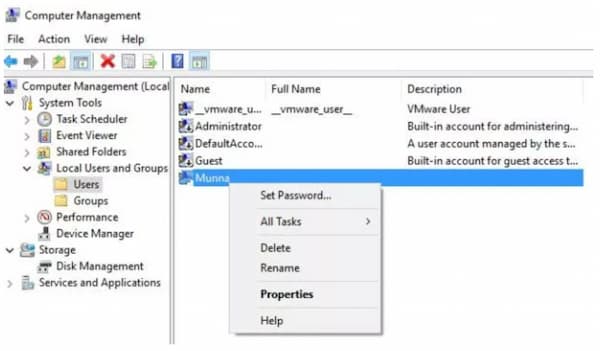
Phần 2: 2 Cách xóa mật khẩu trên máy tính xách tay HP (Mất dữ liệu)
Nếu bạn không ngại mất các tệp HP trước đó, bạn có thể nhận thêm 2 công cụ xóa mật khẩu HP.
Cách 1: Mở khóa máy tính xách tay HP bị quên mật khẩu bằng HP Recovery Manager
HP Recovery Manager là một chương trình mặc định cho mọi máy tính xách tay HP. Bạn có thể làm mới ổ cứng và xóa mật khẩu trên máy tính xách tay HP của mình một cách dễ dàng.
Bước 1Tắt nguồn và bật máy tính xách tay HP của bạn. Bước 2Vỗ nhẹ F11 trên bàn phím của bạn liên tục để có được Trình quản lý Khôi phục HP. Bước 3Chọn một trình quản lý khôi phục nhất định. Bước 4Tiếp tục quá trình và chọn Khôi phục hệ thống. Bước 5Làm theo trình hướng dẫn của nó để xóa mật khẩu khỏi máy tính xách tay HP bị khóa.Cách 2: Xóa mật khẩu máy tính xách tay HP bị quên thông qua Khôi phục cài đặt gốc
Bằng cách khôi phục cài đặt gốc cho máy tính xách tay HP, bạn có thể xóa tất cả các tệp khỏi phân vùng chính. Do đó, bạn có thể khôi phục cài đặt gốc cho máy tính xách tay HP để xóa mật khẩu bị quên.
Bước 1Khởi động lại HP. Vỗ nhẹ F11 liên tục trong quá trình khởi động lại máy tính xách tay HP. Bước 2Chọn Sao lưu các tệp của bạn trước theo dõi bởi Tiếp theo. Bước 3Chờ một lúc để hoàn tất quá trình khôi phục cài đặt gốc của máy tính xách tay HP. Bước 4Máy tính xách tay HP của bạn sẽ trống rỗng. Trong khi đó, máy tính xách tay HP này đã được mở khóa.
Phần 3: Những câu hỏi thường gặp khi quên mật khẩu máy tính xách tay HP
Bạn có thể xóa mật khẩu tài khoản quản trị viên bị quên không?
Đúng. Bạn có thể sử dụng imyPass Windows Password Reset để tìm và đặt lại tài khoản quản trị viên bị khóa trên Windows 10/8/7. Máy tính của bạn có thể luôn an toàn. Tất cả các tệp HP và cài đặt tùy chỉnh của bạn sẽ không bị xóa.
Làm thế nào để xóa mật khẩu máy tính xách tay HP bị quên với Password Reset Wizard?
Nếu bạn đã tạo một đĩa đặt lại mật khẩu trước đó, bạn có thể mở khóa máy tính xách tay HP của mình bằng đĩa một cách dễ dàng. Đặt đĩa đặt lại mật khẩu vào máy tính xách tay HP của bạn. Nhập bất kỳ ký tự nào vào trường mật khẩu. Nhấn đi vào theo dõi bởi ĐƯỢC RỒI. Nhấp chuột Đặt lại mật khẩu và chạy Trình hướng dẫn Đặt lại Mật khẩu để mở khóa máy tính xách tay hoặc máy tính HP.
Bạn có thể sử dụng tài khoản quản trị khác để đặt lại mật khẩu trên máy tính xách tay HP không?
Đúng. Bạn có thể sửa tài khoản quản trị viên bị khóa bằng những tài khoản có sẵn khác trên máy tính xách tay HP của mình. Mở cửa sổ Bảng điều khiển Đầu tiên. Chọn Tài khoản người dùng theo dõi bởi Quản lý tài khoản khác. Chọn tài khoản HP bị khóa. Nhấp chuột Thay đổi mật khẩu để thay đổi mật khẩu cho HP.
Sự kết luận
Đó là tất cả để xóa và đặt lại mật khẩu máy tính xách tay HP. Vì vậy, hãy bình tĩnh nếu bạn quên mật khẩu máy tính xách tay HP của bạn. Bạn có thể sử dụng các công cụ mở khóa máy tính mặc định và bên thứ ba để xóa mật khẩu cũ. Do đó, bạn có thể truy cập vào máy tính HP bị khóa mà không cần nhập mật khẩu. Xin lưu ý rằng HP Recovery Manager và khôi phục cài đặt gốc sẽ xóa tất cả dữ liệu Windows. Bạn nên tạo một bản sao lưu trước. Hoặc bạn có thể chạy imyPass Windows Password Reset để mở khóa HP Windows 10/8/7 mà không làm mất dữ liệu.



